TASCAM DA-6400 Dante経由でマルチトラックレコーディングを行うセッティング(備忘録)
備忘録です。完全に備忘録。
ライブハウスのDanteコンソールから信号を分岐してもらい、TASCAM DA-6400で24bit/96kHz 32chマルチトラックレコーディングを行う際のセッティングメモです。
TASCAM DA-6400法人向けレンタル実施中!

目次
接続する機器
ハブは使用せず、RIVAGEから2本のLANケーブルでDA-6400とPCを接続する。
- コンソール:YAMAHA RIVAGE (Danteカード:HY144-D)
- レコーダー:TASCAM DA-6400(Danteカード:IF-DA64)
- Danteパッチ:Windows PC(lenovo Think Pad X240)、Audinate Dante Controller (v4.4.0.8)
- LANケーブル:cat6ストレートケーブル
接続
- RIVAGE HY144-D PRIMARY<>DA-6400 IF-DA64 PRIMARY(LAN cat6ストレート)
- RIVAGE HY144-D SECONDARY<>Windows PC(LAN cat6ストレート)
- ワードクロックマスター:RIVAGE(96kHz)
- Dante Primary Master:RIVAGE(96kHz)
ハードウェア設定
コンソール側
RIVAGEでDanteディジーチェーン設定が必要
※ハブを使用して接続する場合は不要
コンソール上での状態表示
コンソール上でDante接続が青表示となる
HY144-DカードのLED表示
- SYSTEM:緑・点灯
- SYNC:緑・点滅
- LINK/ACT:緑・データ連動点滅
- 1G:オレンジ・点灯
レコーダー側
DA-6400のクロックマスターをRIVAGE(SLOT)に設定
状態表示
- ディスプレイ右上[SLOT]が緑・点灯
- [INFO]ボタンの周囲が青・点灯
Dante Controllerの設定
1.[Routing]タブで接続されている機器が表示されているか確認する。表示名称は各機器で設定したデバイス名が表示される。
RIVAGE(HY144-D):Y001-Yamaha-CSD-R7-HY3-xxxxxx
DA-6400(IF-DA64):xxx-IF-DA64xxxx
2.Transmittersの送信側デバイス(ここではRIVAGE:Y001-Yamaha…)とReceivingの受信側デバイス(ここではDA-6400:xxx-IF-DA64…)を開き、各チャンネルをパッチングする。RIVAGEのDante1をDA-6400のIn1に接続する場合は、双方のch1が交差する場所をクリックしてパッチングする。
パッチングは各回線ごとに行う必要があるため、32chの場合は32回クリックする必要がある。
無事にパッチングされると緑のチェックマークが表示される。
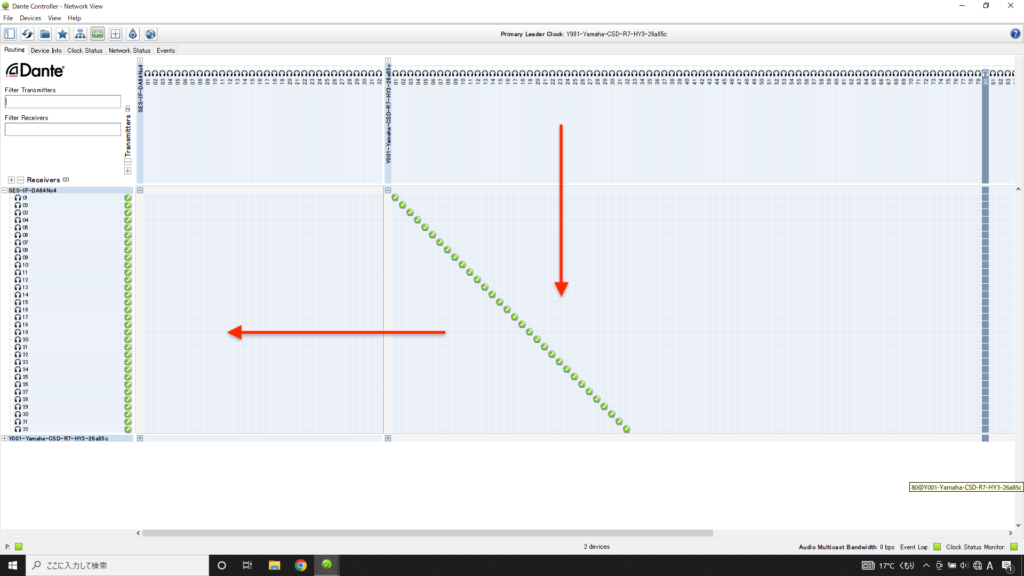
3.DA-6400側に信号が入力されているか確認する。DA-6400はメニューで[INPUT MONITOR]が[ALL ON]になっていれば録音状態でなくともメーターに入力音が表示され、音をチェックすることができる。
注意:Dante Controllerではクリックするだけでパッチングを接続・解除できてしまうので、ノートPCのトラックパッドがタッチ=クリックの設定になっていると非常に危険。タッチ操作ではクリック出来ないようにするほうが望ましい。
状態メモ
Dante Controllerの表示に関するメモ。
Device Info
接続されているデバイスが表示されている。
Network Config
Dante Redundancy>Current Redundant
- RIVAGE(マスター側):Switched
- DA-6400(スレーブ側):Redundant
おそらくコンソールでの「ディジーチェーン設定」とNetwork Configでの「Switched」の接続が同様の意味。コンソール側でも変更できるが、Dante Controller側でも変更できると思われる。ただし、そもそもRIVAGE(マスター側)でディジーチェーン接続されていない場合はRIVAGE/DA-6400/PCの3者接続が成立しないため、一対一(RIVAGE<>PC)に接続変更しないと設定変更できない。
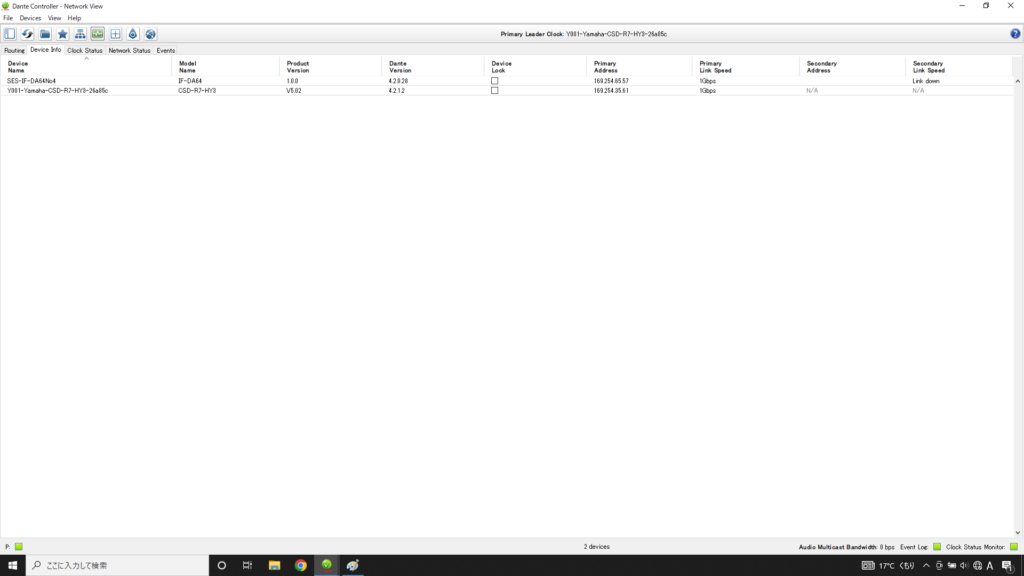
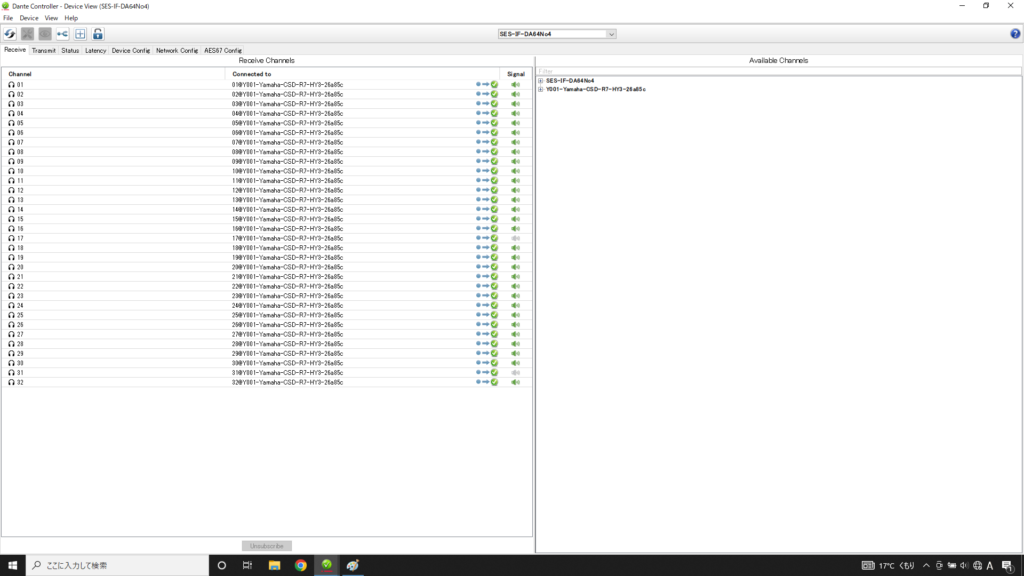
Device Infoで各機器をダブルクリックすると展開される。DA-6400の[Receive]タブでは接続されている相手側機器が表示され、信号の有無も表示されている。
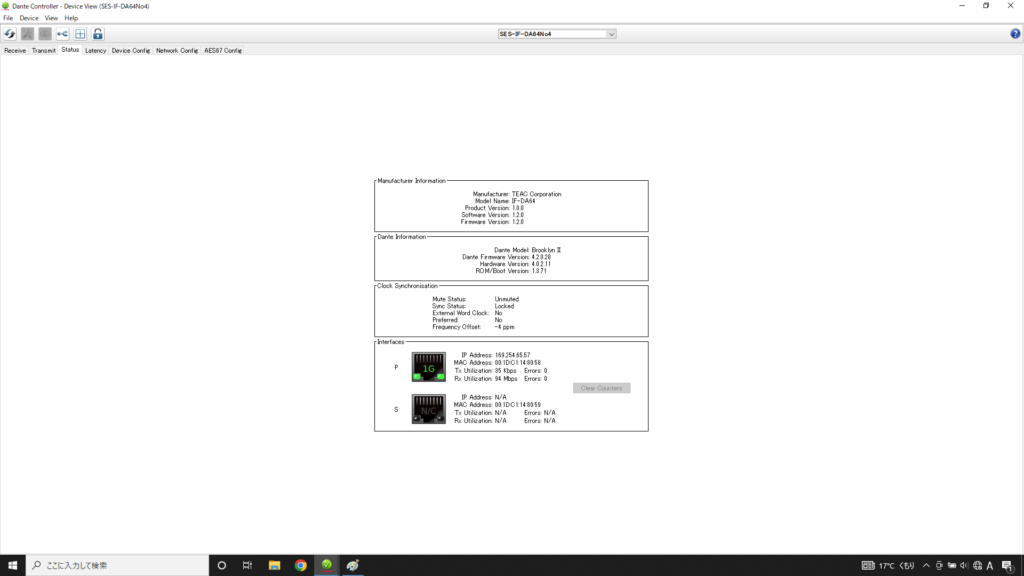
特筆すべき点は無し。PRIMARYのみ接続しているため、PRIMARYのみ状態表示されている。
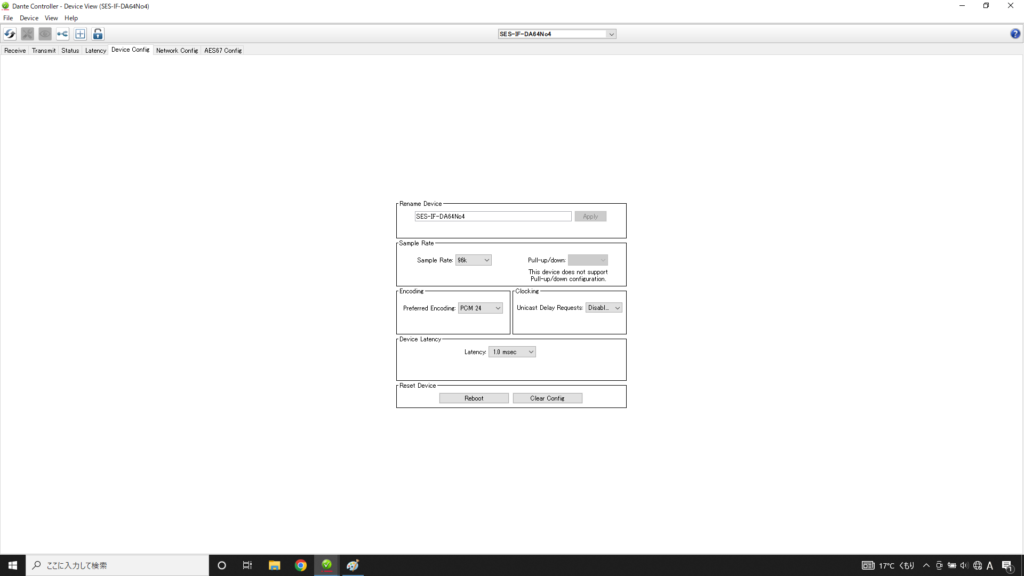
サンプルレート等の変更が可能だが、本体でもできる。(本体でやったほうが安心。。。)
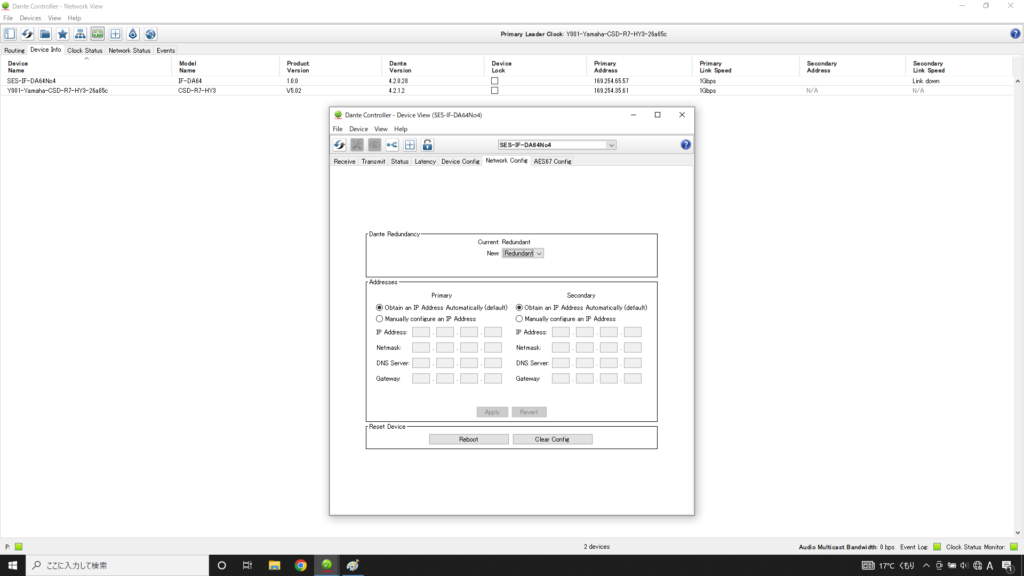
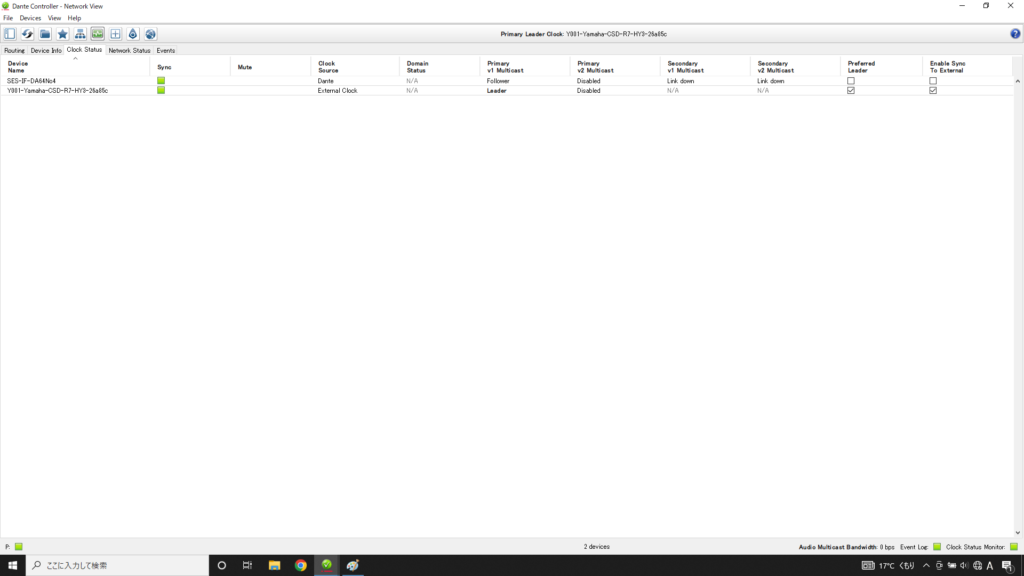
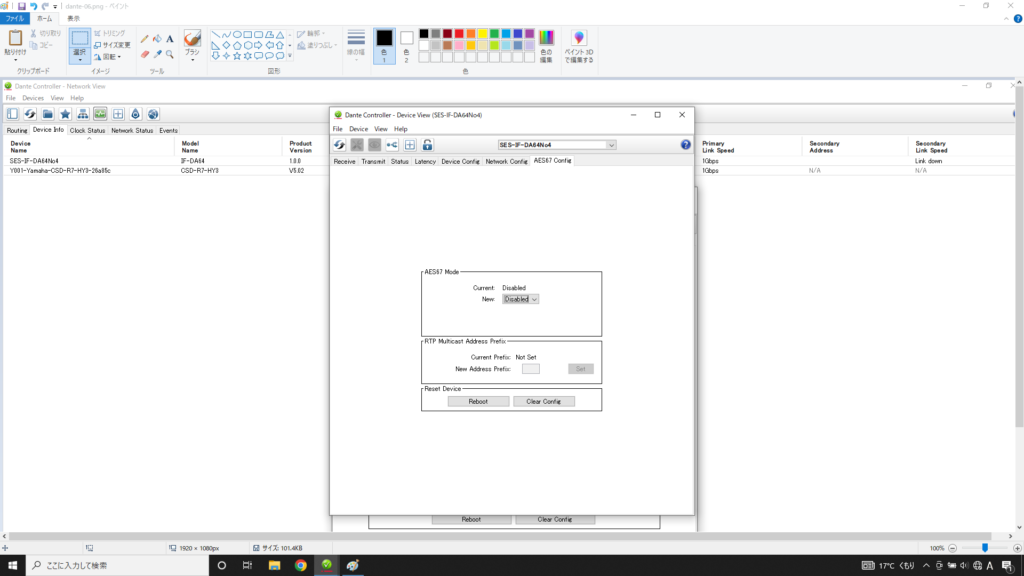
会場側がリダンダント構成の場合
会場側がすでにリダンダントで構成されている場合は、ディジーチェーン接続への変更ができない場合が多い。この場合は、DA-6400側もリダンダント構成で構築する必要がある。会場側に行ってから判明することもあるので、リダンダントの準備をして乗り込む方が無難。
リダンダントの場合はPrimary/Secondary双方のLANケーブルをDA-6400と接続する。この際にPC Dante Controllerが必要な場合、イーサネットハブが必須となる。イーサネットハブはPrimary/Secondaryどちらかだけ挿入しても良いが、双方に同じハブを挿入する方が安全だと考えられる。
挿入したPrimary/SecondaryどちらかのハブとPCをLANケーブルで接続することでPC Dante Controllerが使用可能となる。
参考資料
Dante Controller ユーザーズ・ガイド(YAMAHA)
Danteシステムデザインガイド
https://jp.yamaha.com/products/contents/proaudio/docs/dante_system_design_guide/index.html

ミキシングを中心にレコーディングからマスタリングまで手がけるマルチクリエイター。一般社団法人日本歌ってみたMIX師協会代表理事、合同会社SoundWorksK Marketing代表社員。2021年よりYouTubeチャンネル「SoundWorksKミキシング講座」を展開中。過去には音響機器メーカーTASCAM、音楽SNSサービスnanaのマーケティングに従事。


こんにちは。ページが違いますが、コメントできるのが、こちらなので、投稿します。>>Avid VENUE S6LからAVB経由でMacBookにライブレコーディングする設定>>のメモを拝見しました。普段 Digiface AVBを使ってるのでとても新鮮でした。ありがとうございます。オーディエンスマイクは、どのように、AVBにマージしたのかが知りたいです。一旦PAさんの卓にいれてもらって、AVBとMADI セーフティのアナログにも、アサインしていただいのですか?
お読みいただきありがとうございます。オーディエンスのマイクはPAさんの卓にインプットして回線に乗せています。回線を使わせてくれる場合とそうでない場合があるので、PAさんとの事前相談で決めています。PA回線に乗せられない場合は、ワードクロック同期ができる別のレコーダーで録音してしまうことが多いです。
ご返信ありがとうございます。
かみて袖のMADIからPAさんの信号受け取って12MICに入れたオーディエンスとマージして MADIカードを積んだ Cymatic uTrack24 と MADI Faceというシステムなのですが、 投稿のように AVBでPA卓からいただく場合、あれ?となってしまって。。
なるほど、AVID卓にのせて頂いてたのですね。勉強になりました。ありがとうございます。
>ワードクロック同期ができる別のレコーダーで録音してしまうことが多いです。
こちらも、そういう方法があったのか、と学びました。